【MySQL 8.0】初見 データベースの中身を見てみる
スタートメニューにある「MySQL 8.0 Command Line Client」を起動します。
※当方のPC環境はWindows10です。
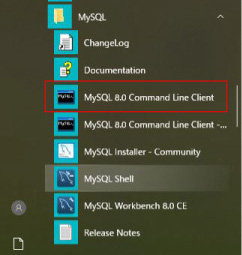
ログイン
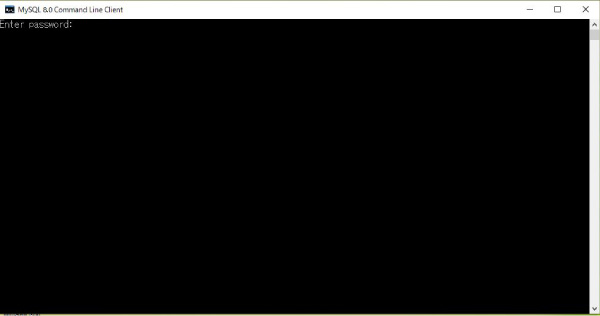
パスワードを入力後に「mysql>」コマンドプロンプトが出るとコマンドを受け付ける状態になります。
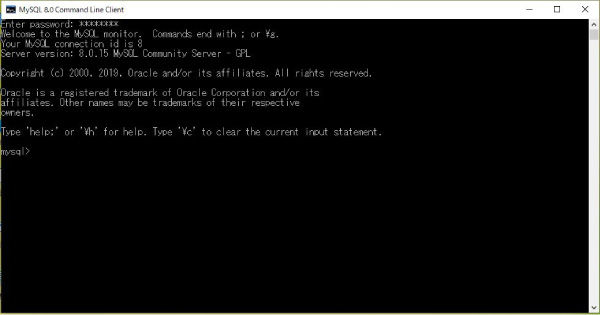
ログオフ
「quit」を入力してリターンを押すとコネクションが切断されて終了します。
データベースの一覧表示
MySQLの管理コマンド「show databases;」を入力するとデータベースの一覧が表示されます。
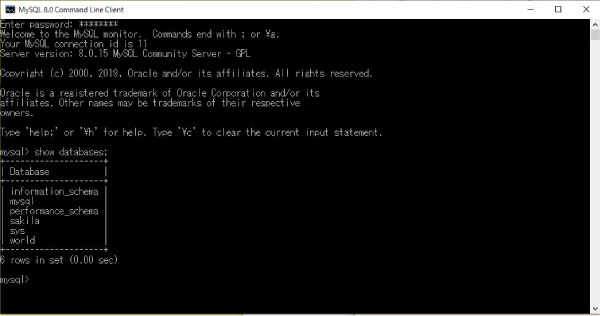
デフォルトでは6個のデータベースがあるようですね。
データベースのテーブル一覧表示
まずはどのデータベースを使うか指定します。
データベースを指定するには、「use データベース名;」と入力します。
「world」というデータベースのテーブル数が少ないようなのでここでは例として「world」でテーブルの一覧を表示してみます。
「use world;」と入力してリターンを押すと「Dababase changed」と返ってきます。
これで「world」というデータベースを使う状態になっていますので「world」内のテーブルを表示してみます。
「show tables;」と入力してリターンを押します。
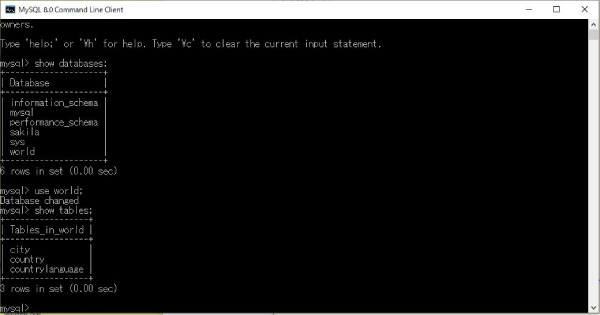
「world」というデータベースの中にあるテーブルの一覧が表示されました。
データベース「world」内のテーブルは3個あるようですね。
テーブルの中身を表示
上記まではMySQLの管理コマンドでしたがここからはSQL標準のコマンドになります。
テーブルの中身を全て表示するには「select * from テーブル名;」と入力します。
例としてデータベース「world」のテーブル「city」の中身を表示してみます。
「select * from city;」と入力してリターンを押します。
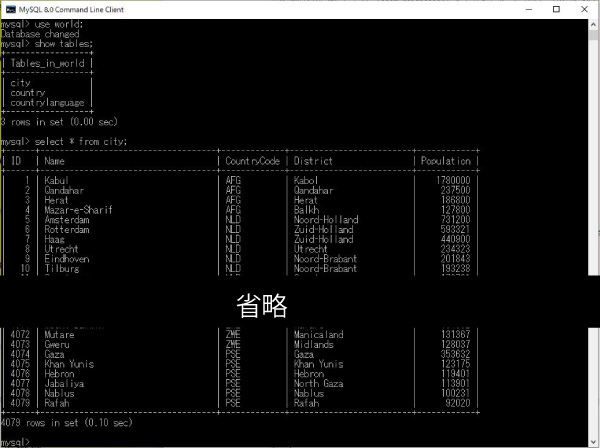
表示量多かった。。。4079行
以上。


